Hierarki Objek
Di Excel VBA, sebuah file bisa berisi objek, dan dan di dalam objek itu bisa berisi objek lain, dll. Dengan kata lain, pemrograman Excel VBA melibatkan kerja dengan hierarki objek. Ini mungkin terdengar cukup membingungkan, tetapi kami akan menjelaskannya.
Inti dari semua objek adalah Excel itu sendiri. Kami menyebutnya Objek Aplikasi. Objek aplikasi berisi objek lagi. Misalnya, objek Workbook (file Excel). Ini bisa berupa Workbook apa pun yang Anda buat. Objek Workbook berisi objek lain, seperti objek Worksheet. Objek Worksheet berisi objek lain, seperti objek Range.
Bab untuk Makro menjelaskan cara menjalankan kode dengan mengklik tombol perintah. Kami menggunakan coding berikut:
tapi yang kami maksud adalah:
Catatan: Objek tersebut dihubungkan dengan sebuah titik. Untungnya, kita tidak perlu menambahkan baris kode dengan cara ini. Itu karena kami menempatkan tombol perintah kami di create-a-macro.xlsm, pada lembar kerja pertama. Sadarilah bahwa jika Anda ingin mengubah sesuatu pada lembar kerja yang berbeda, Anda harus menyertakan objek Workbook. Lanjutkan membaca.
Kolektif
Anda mungkin telah memperhatikan bahwa Workbook dan Worksheet keduanya jamak. Itu karena mereka adalah kolektif. Koleksi Workbook berisi semua objek Worksheet yang saat ini terbuka.

Anda dapat membuat Worksheet, dalam tiga cara:
1. Menggunakan nama Worksheet
2. Menggunakan nomor indeks (1 adalah Worksheet pertama yang dimulai dari kiri).
3. Menggunakan Code Name.
Untuk melihat nama kode Worksheet, buka Editor Visual Basic. Di Project Explorer, nama depannya adalah Code Name (Sheet1). Nama kedua adalah nama Worksheet (Sales).
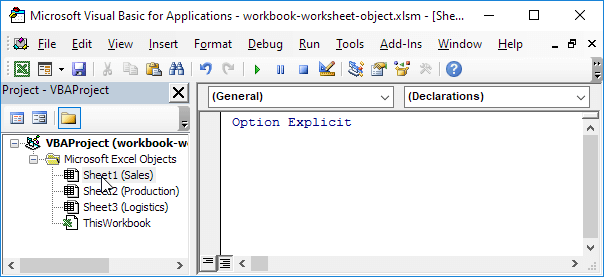
Catatan: Code Name tetap sama jika Anda mengubah nama Worksheet atau urutan Workbook Anda, jadi ini adalah cara teraman untuk mereferensikan Worksheet . Klik View, Properties Window untuk mengubah Code Name dari Worksheet. Ada satu kelemahan, Anda tidak dapat menggunakan Code Name jika Anda mereferensikan Worksheet di Workbook yang berbeda.
Properties dan Method
Sekarang mari kita lihat beberapa properties dan method dari koleksi Workbook dan Worksheet. Properties adalah sesuatu yang dimiliki sebuah koleksi (mendeskripsikan koleksi), sementara method melakukan sesuatu (melakukan tindakan dengan koleksi).
Tempatkan command button pada Workbook Anda dan tambahkan coding:
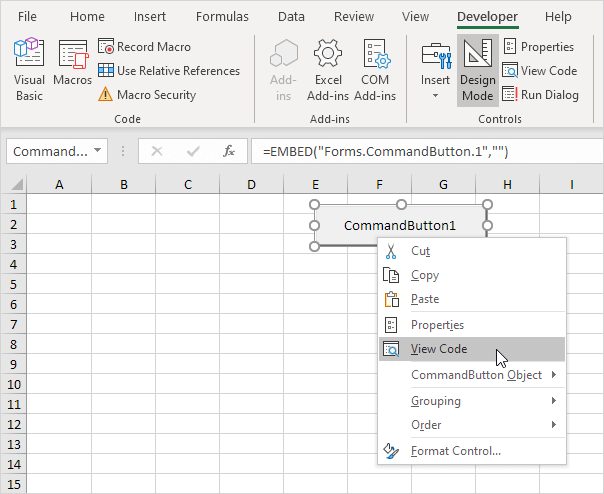
1. Metode Add dari koleksi Workbook membuat Workbook baru setelah klik View Code.
Catatan: Add method pada Worksheet untuk membuat worksheet baru.
2. Properties Hitung(Count) dari kumpulan Workbook menghitung jumlah Worksheet dalam Workbook.
Hasil ketika Anda mengklik command button di Worksheet:
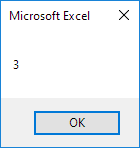
Catatan: Properties Hitung(Count) dari kumpulan Workbook menghitung jumlah Workbook yang aktif.
No comments:
Post a Comment